win10如何打开隐藏文件?win10显示隐藏文件的操作方法
发表时间:2021-05-24来源:网络发布:小屋
win10对于重要文件的保护,系统是默认隐藏了一些重要的文件的,防止用户误操作造成不必要的麻烦,有时自己把一些文件设置成隐藏了,想要显示出来却找不到设置显示的地方,win10如何打开隐藏文件呢?其实显示隐藏文件及文件夹的方法是比较简单的。今天小编给大家介绍win10显示隐藏文件的操作方法。
win10如何打开隐藏文件
1,首先,按下“win+e”快捷键打开“我的电脑”,然后依次单击窗口中的“查看”——>“选项”。如下图所示

怎么打开隐藏文件图-1
2,在弹出的新窗口的上方单击“查看”,在高级设置里面往下拉就会看到一个隐藏文件和文件夹的项目,然后单击“显示的文件,文件夹和驱动器”。如同下所示

怎么打开隐藏文件图-2
3,当我们将隐藏受保护的操作系统文件取消选中的话,就会弹出一个警告窗口,我们单击是即可。这样电脑中所有隐藏文件都会被显示出来。
知识阅读
-
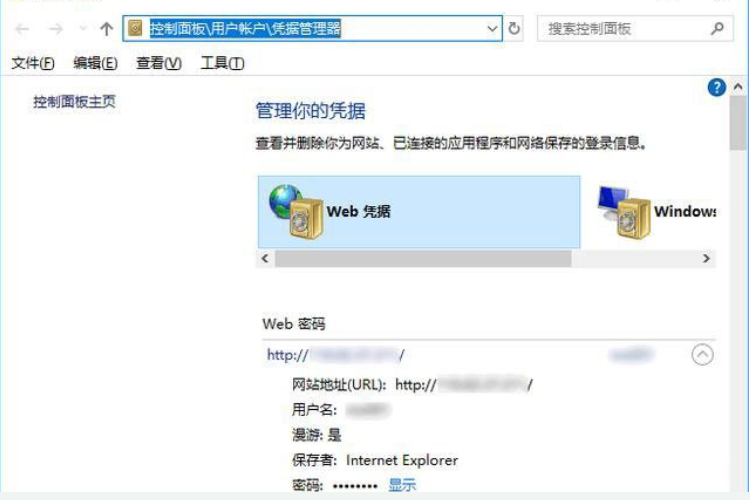
win10怎么查看Edge浏览器保存的密码?看Edge浏览器密码方法
-
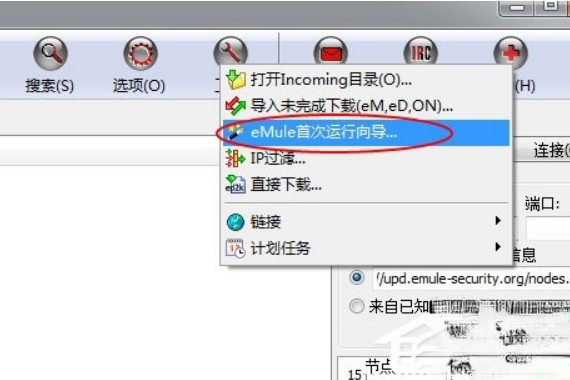
电驴基本设置方法 电驴详细初始化设置教程
-
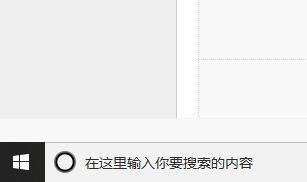
win10怎么启动realtek高清晰音频管理器?启动音频管理器的方法
-
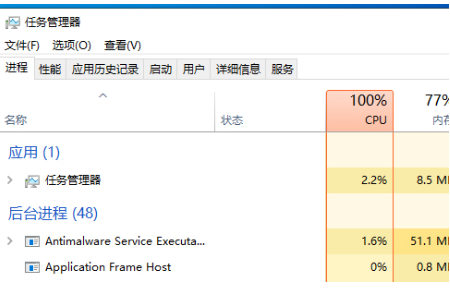
win10 1903怎么关闭开机多余启动项?关闭电脑多余的开机启动项
-
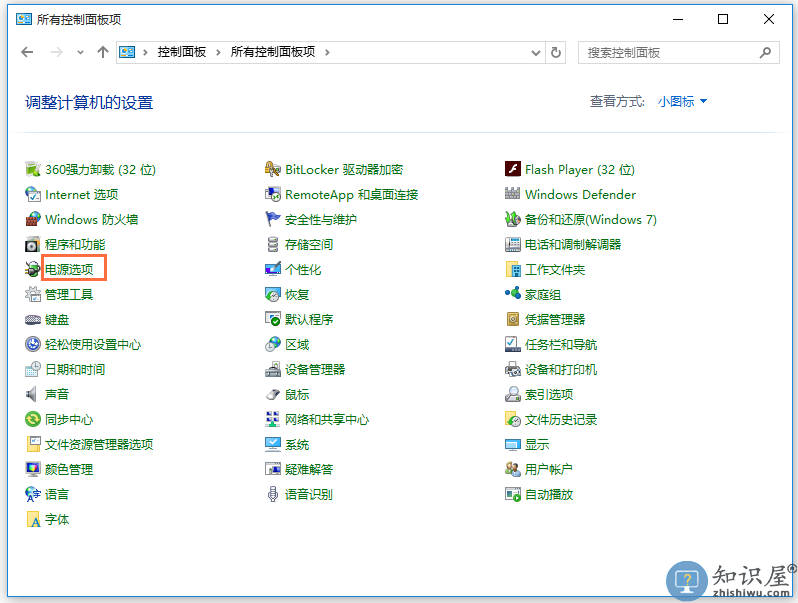
怎么提高win10的开机速度? 更快打开win10电脑
-
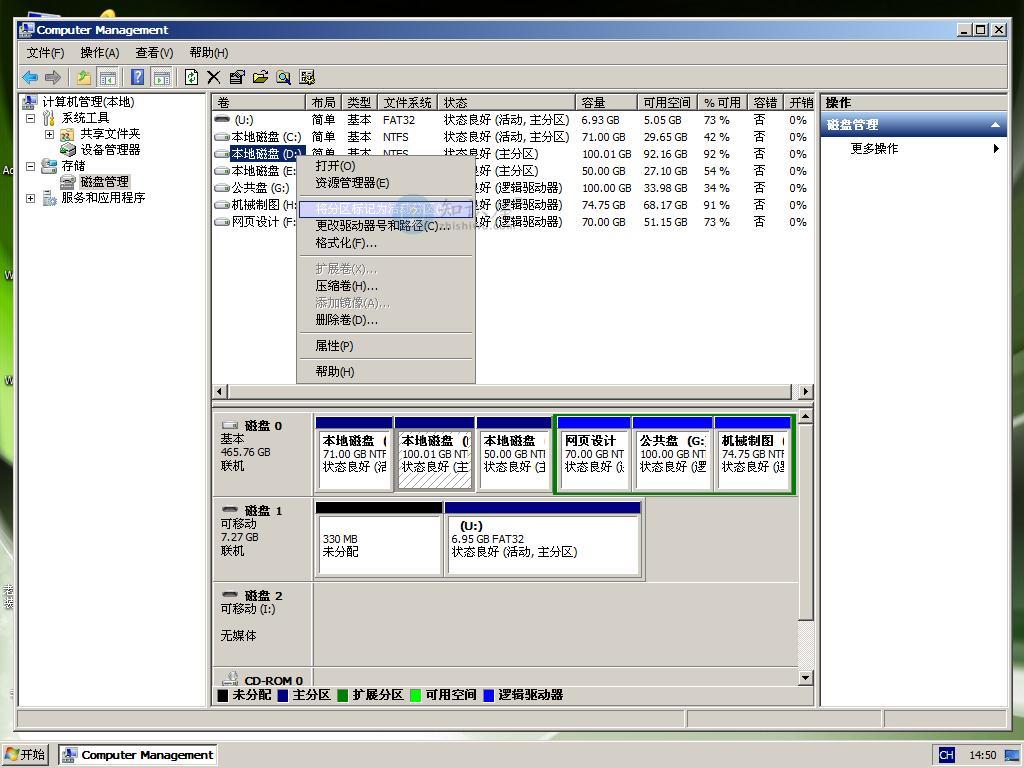
电脑怎么安装win7和win10两个系统 双系统安装方法
-
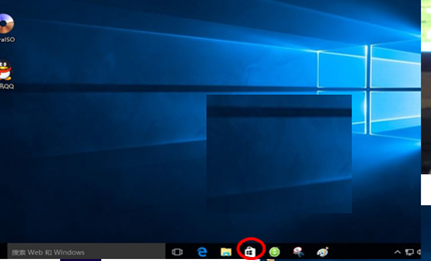
win10专业版官网在哪?怎么打开win10专业版官网
-

如果在新MacBook上运行Win 10...
-

win10应用商店下载的软件在哪?win10应用商店下载软件的路径
-

win10电脑dns服务器未响应怎么办?win10电脑dns出错的解决方法
软件推荐
更多 >-
1
 Win10访问局域网共享打印机提示无法找到打印机怎么办?
Win10访问局域网共享打印机提示无法找到打印机怎么办?2015-06-24
-
2
怎么查看Win10启动方式是UEFI还是Legacy BIOS?
-
3
升级win10后浏览器不能上网怎么办 升win10后浏览器无法上网解决办法
-
4
简单一步去除Win10任务栏的搜索和多任务按钮
-
5
win10如何玩英雄联盟?win10玩英雄联盟秒退的解决办法!
-
6
UEFI启动和Win7/8/10快速启动的区别是什么?
-
7
win10发布者不受信任怎么办 win10如何取消阻止该发布者
-
8
升级win10后360浏览器上不了网解决方法
-
9
怎么清理Win10应用商店缓存文件?
-
10
怎么清除Win10运行中的使用记录?教你清除win10运行中的记录
















































